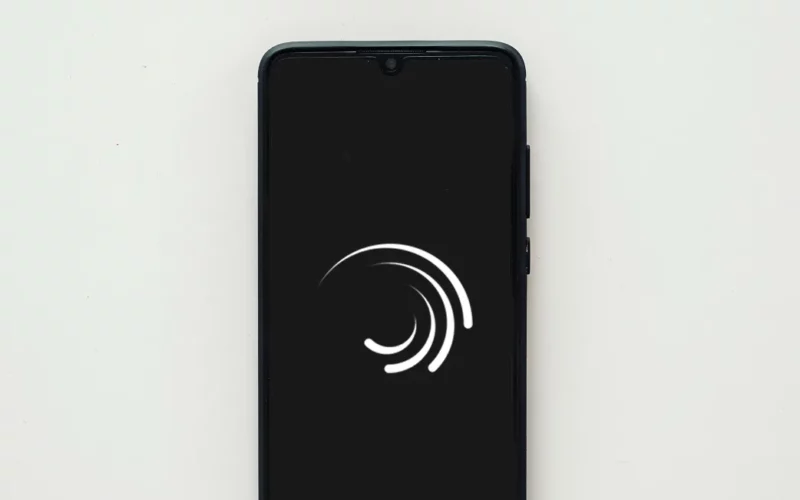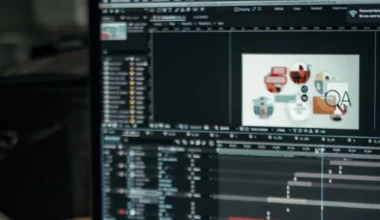Pada umumnya ketika membuka aplikasi Alight Motion, tampilan beranda akan muncul.
Di tampilan ini biasanya berisi informasi mengenai update dari Alight Motion, tutorial dan tips untuk menggunakan aplikasi tersebut.
Tapi terkadang ketika membuka Alight Motion muncul notifikasi error yang berisi pesan Server Connection Failed. Munculnya pesan ini juga membuat informasi di halaman Beranda jadi tidak muncul dan Anda tidak bisa mengerjakan proyek.
Nah oleh sebab itu, di artikel kali ini saya akan menjelaskan mengenai cara untuk mengatasi Server Connection Failed di Alight Motion. Kalau Anda sedang mengalaminya, bisa langsung simak pembahasan ini.
Daftar Isi
Cara Mengatasi Server Connection Failed di Alight Motion
Apa itu error Server Connection Failed di Alight Motion? Error ini menandakan kalau perangkat Anda gagal terhubung ke server dari aplikasi Alight Motion.
Penyebab-penyebabnya bisa jadi koneksi internet yang sedang bermasalah, sistem HP hingga dari aplikasi Alight Motion itu sendiri.
Tapi Anda tidak perlu khawatir, karena untuk mengatasi masalah ini terbilang cukup mudah kok. Berikut cara mengatasi Server Connection Failed di Alight Motion:
1. Restart HP
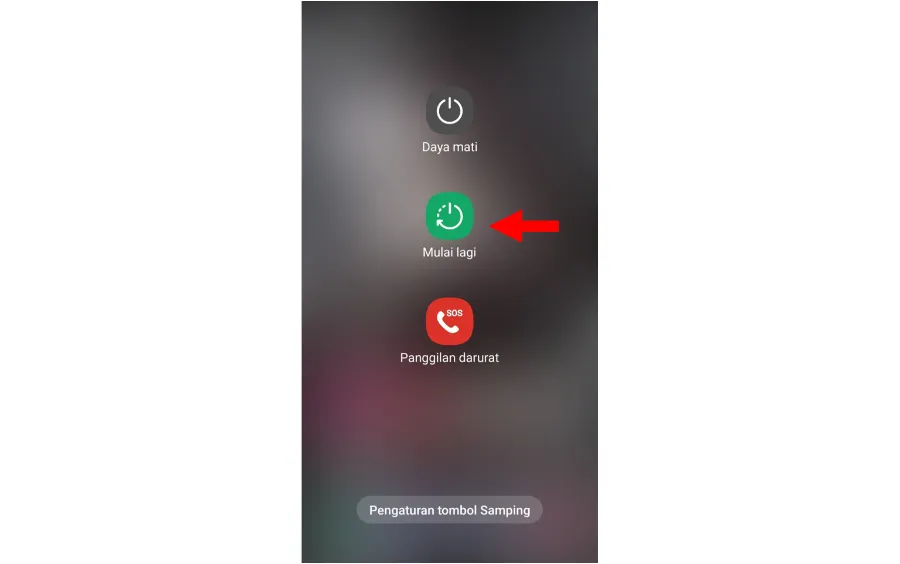
Hal pertama yang bisa Anda lakukan adalah dengan restart HP. Tujuan dari cara ini adalah untuk menyegarkan sistem HP Anda lagi.
Misalnya kalau ternyata ada error di sistem HP Anda sebelumnya. Maka Anda bisa lakukan restart supaya error pada sistemnya bisa diperbaiki secara otomatis lewat restart tadi.
Nah setelah Anda melakukan restart, bisa coba membuka aplikasi Alight Motion kembali. Kalau masih muncul error, bisa coba beberapa solusi lainnya.
2. Periksa Koneksi Internet
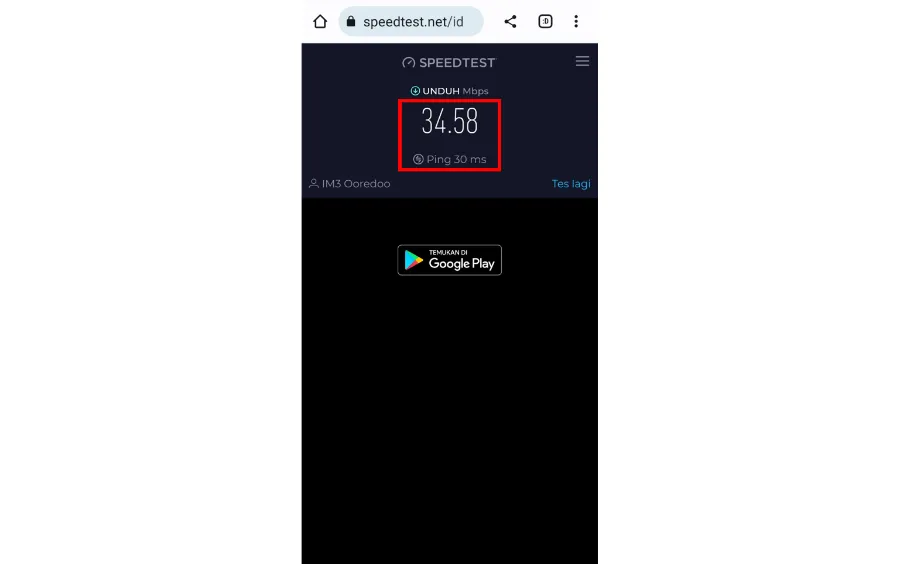
Alight Motion merupakan salah satu aplikasi editing online yang membutuhkan internet untuk membukanya.
Terlebih lagi terdapat informasi up-to-date di halaman beranda setiap Anda baru membuka aplikasi Alight Motion tersebut.
Karena merupakan aplikasi online, maka Anda harus memastikan juga koneksi internet yang sedang dipakai. Apakah sedang ada gangguan atau tidak.
Nah untuk mengeceknya, Anda bisa melalui situs Speedtest. Misalnya kecepatannya rendah, tandanya koneksi internet yang dipakai sedang gangguan. Maka Anda bisa coba ganti provider dulu, lalu buka Alight Motion lagi.
3. Gunakan DNS Tambahan
Kalau Anda hanya memakai satu provider, bisa coba menggunakan DNS tambahan. Salah satu DNS tambahan yang direkomendasikan adalah 1.1.1.1 Cloudflare.
DNS Cloudflare ini nantinya bisa membantu meningkatkan kualitas koneksi, dimana bisa membantu mengatasi masalah server connection failed di Alight Motion.
Cara mengaktifkan DNS pribadi 1.1.1.1 dari Cloudflare, seperti berikut:
- Pertama buka Pengaturan, pilih menu Koneksi dan ketuk Pengaturan Koneksi Lainnya.
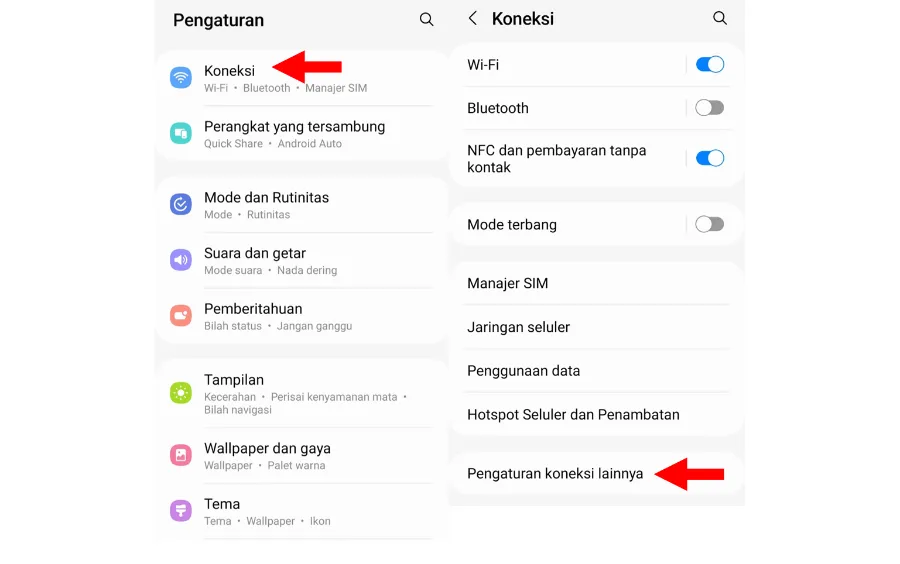
- Setelah itu cari menu DNS Pribadi.
- Masukkan Nama Host DNS 1dot1dot1dot1.cloudflare-dns.com dan ketuk Simpan.
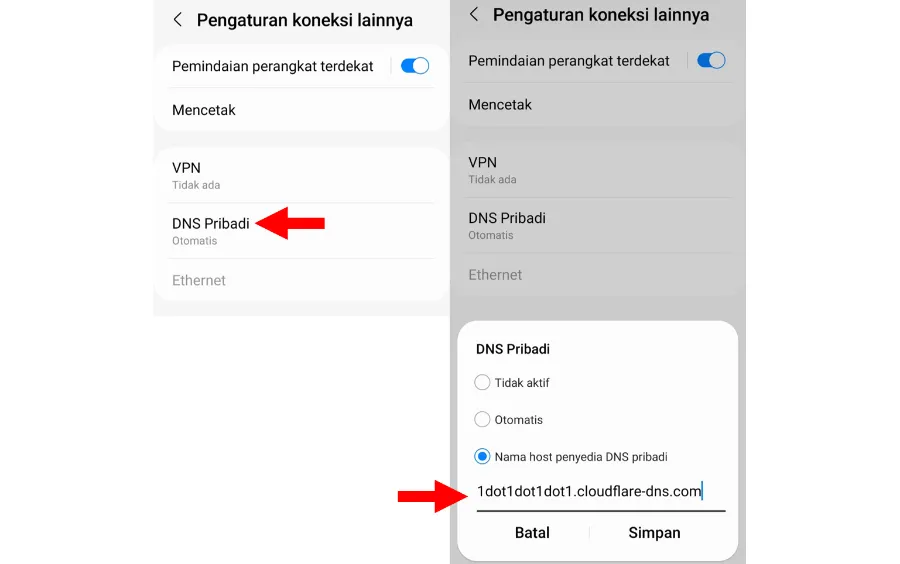
- Terakhir, silakan cek di situs 1.1.1.1/help lewat browser. Lalu pastikan kolom Connected to 1.1.1.1, Using DNS over HTTPS (DoH) dan Using DNS over TLS (DoT) berada di opsi Yes.
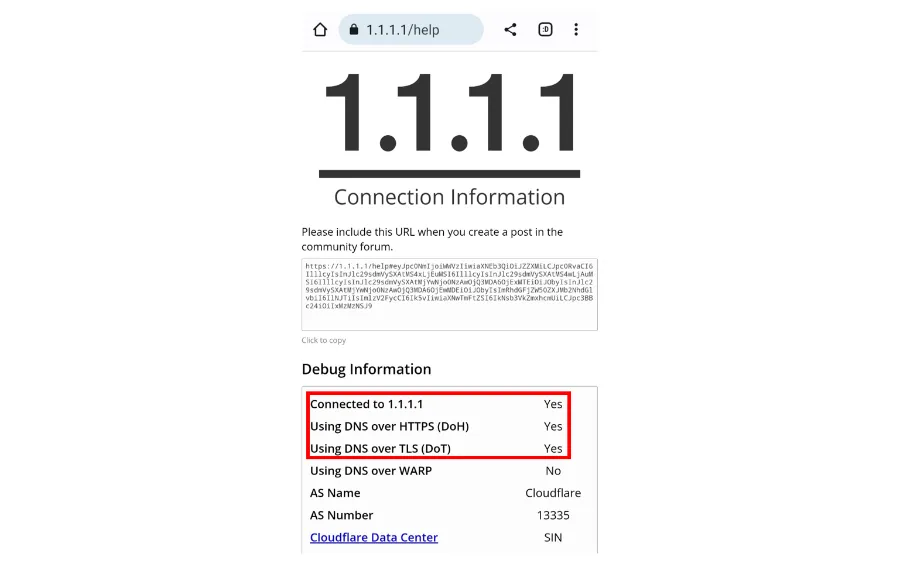
- Selesai.
Baca Juga: Cara Menyimpan Video di VN Editor ke Galeri untuk Pemula
4. Hapus Cache Alight Motion
Kesalahan error seperti di atas sebenarnya tidak hanya disebabkan dari koneksi internet saja. Melainkan juga bisa disebabkan dari aplikasinya.
Contohnya saja seperti error yang disebabkan cache menumpuk. Oleh karena itu, kalau mengalami error di aplikasi, Anda juga bisa coba menghapus cache-nya.
Berikut cara untuk menghapus cache di Alight Motion:
- Pertama jalankan Pengaturan dan buka menu Aplikasi.
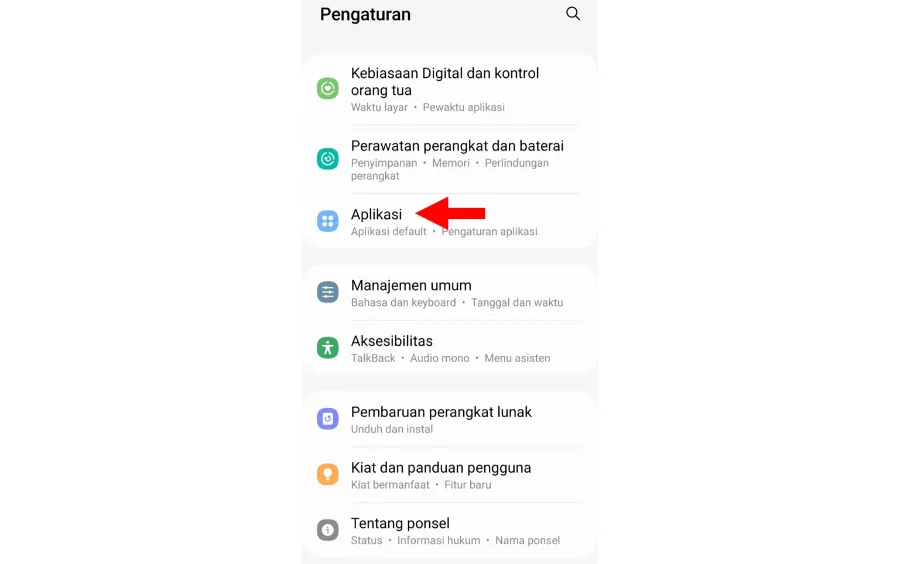
- Cari dan pilih aplikasi Alight Motion.
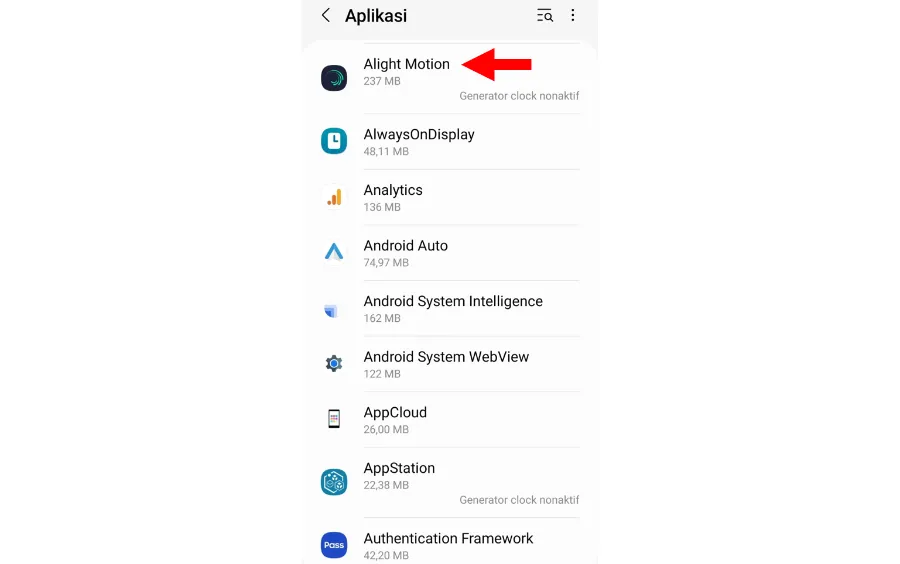
- Setelah itu pilih menu Penyimpanan.
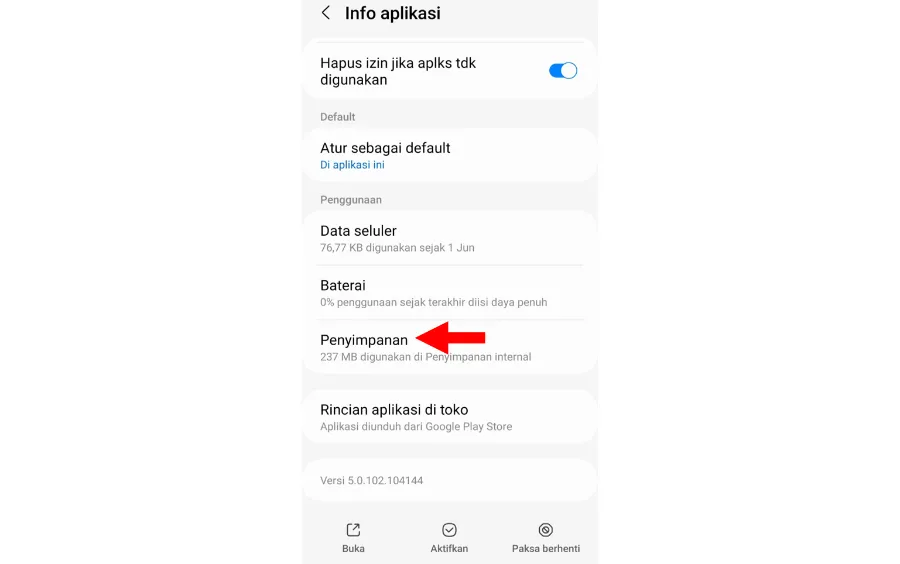
- Terakhir, ketuk Hapus Memori untuk menghilangkan cache tersimpan.
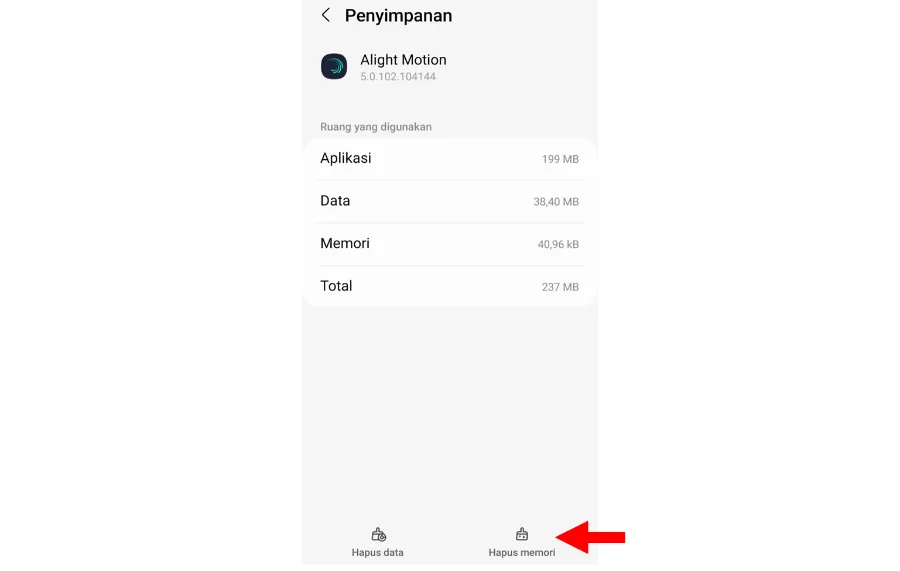
- Selesai.
5. Update Aplikasi Alight Motion
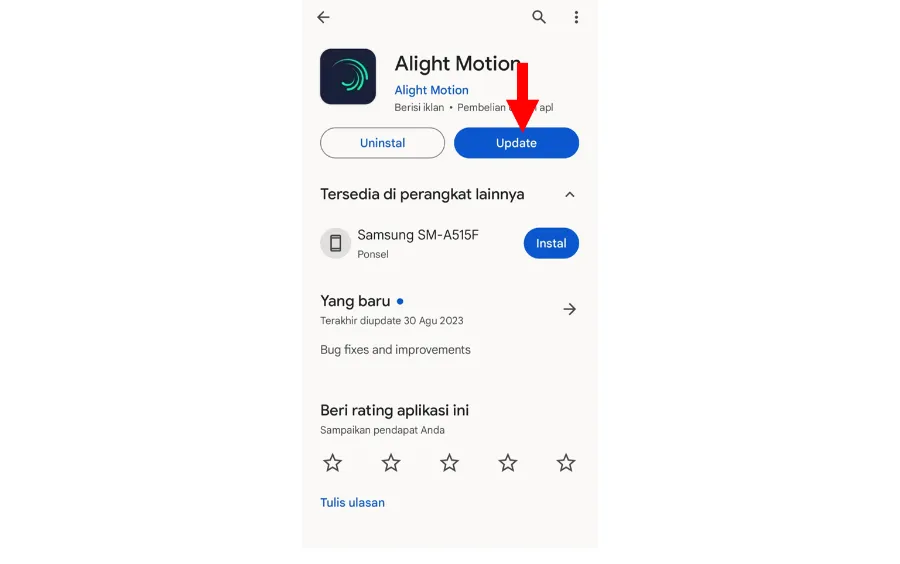
Aplikasi yang tidak di update juga lebih rentan mengalami error. Termasuk juga error server connection failed yang Anda temui di Alight Motion.
Oleh sebab itu, apabila ada update versi baiknya di perbarui saja. Karena Anda juga akan mendapatkan banyak keuntungan, seperti fitur baru, menghilangkan bug versi sebelumnya dan sebagainya.
Kalau untuk memperbarui versinya seperti biasa, Anda tinggal buka Google Playstore lalu cari aplikasi Alight Motion. Misal ada notif pembaruan, silakan ketuk Update untuk memperbaruinya.
Baca Juga: Begini Cara Membuat Video 60 FPS di Kinemaster (HP Android)
Akhir Kata
Masalah error Server Connection Failed di Alight Motion tidak hanya disebabkan dari koneksi internet saja. Melainkan juga bisa dari sistem HP ataupun aplikasinya sendiri.
Oleh karena itu, Anda bisa coba beberapa cara mengatasi Server Connection Failed di Alight Motion yang telah saya jabarkan tadi.
Semoga bermanfaat.